
lab_lang_c_1.pdf учебник по информатике
.pdfФедеральное агентство по образованию
Государственноеобразовательноеучреждениевысшегопрофессиональногообразования
Ульяновский государственный технический университет
ПРОГРАММИРОВАНИЕ НА ЯЗЫКЕ С
Методические указания к лабораторным работам (первый семестр)
Составитель С.М. Наместников
Ульяновск
2008
УДК 621.394.343 (076) ББК 32.88 я7
П33
Рецензент доцент кафедры «Системы автоматизированного проектирования» Ульяновского государственного технического университета, канд. техн. наук, доцент Сухов С. А.
Одобрено секцией методических пособий научно-методического совета университета
Программирование на языке С: методические указания к лабораторным П33 работам /сост. С. М. Наместников. – Ульяновск : УлГТУ, 2008. – 27 с.
Указания по курсу «Информатика» для студентов направления 210406 специализации «Сети связи и системы коммутации» специальности 21040665 «Сети связи и системы коммутации» разработаны в соответствии с программой курса «Информатика» и предназначен для студентов специальности «Сети связи и системы коммутации», но может использоваться и студентами других специальностей. Лабораторные работы посвящены основам программирования на языке С.
Сборник подготовлен на кафедре «Телекоммуникации».
УДК 621.394.343 (076) ББК 32.88 я7
©С. М. Наместников, составление, 2008
©Оформление. УлГТУ, 2008
2
СОДЕРЖАНИЕ
Лабораторная работа №1
НАБОР ТЕКСТА ПО ЗАДАННЫМ ТРЕБОВАНИЯМ
Лабораторная работа №2
ПРОГРАММИРОВАНИЕ АРИФМЕТИЧЕСКИХ ОПЕРАЦИЙ
Лабораторная работа №3
ДИРЕКТИВЫ ПРЕПРОЦЕССОРА И ФУНКЦИИ
PRINTF() И SCANF()
Лабораторная работа №4
УСЛОВНЫЕ ОПЕРАТОРЫ ЯЗЫКА С
Лабораторная работа №5
ОПЕРАТОРЫ ЦИКЛОВ ЯЗЫКА С
Лабораторная работа №6
МАССИВЫ
Лабораторная работа №7
РАБОТА СО СТРОКАМИ В ЯЗЫКЕ С
Лабораторная работа №8
ФУНКЦИИ
Лабораторная работа №9
СТРУКТУРЫ
Лабораторная работа №10
ОБЪЕДИНЕНИЯ
Лабораторная работа №11
ПЕРЕЧИСЛЕНИЯ И ТИПЫ, ОПРЕДЕЛЯЕМЫЕ ПОЛЬЗОВАТЕЛЕМ
БИБЛИОГРАФИЧЕСКИЙ СПИСОК
3
Лабораторная работа №1
НАБОР ТЕКСТА ПО ЗАДАННЫМ ТРЕБОВАНИЯМ
Цель работы: научиться набирать технический текст по заданным требованиям в программе MS Word, а также работать с программами
FineReader и ClearFineReader.
Порядок набора технического текста в MS Word 2007
В данном разделе мы не будем подробно рассматривать работу в MS Word, т.к. для этих целей существует огромное множество книг доступных в том числе и в сети Интернет. Здесь будут рассматриваться особенности применения данной программы для набора технических книг. Для определенности будем полагать, что заданы следующие требования к набору текста:
1.Текст должен соответствовать rtf или docx формату программы Microsoft Word 2007.
2.Шрифт во всем тексте Times New Roman, 12 пунктов, выравнивание по ширине, отступ абзаца 0 см (без отступа), межстрочный интервал одинарный.
3.Параметры страницы по 2 см с каждого края.
4.Все заголовки должны быть выделены полужирным. Перед и после заголовка должны быть пропуски по 1 строке и выровнены по левому краю.
5.Все формулы должны быть набраны с помощью редактора формул MathType версии не выше 6.7 и выровнены по центру.
6.Все греческие и английские символы, относящиеся в тексте к формулам также нужно набирать с помощью редактора формул MathType.
7.Рисунки должны иметь положение «в тексте» и выровнены по центру. Надписи под рисунками также должны быть центрированы.
8.Набирать только текст: номера страниц, ссылки под страницей набирать не нужно.
9.Сохранять оригинальную разбивку на страницы не нужно.
10.Переносы не ставить (если есть – убрать) текст должен быть без переносов слов.
И посмотрим, каким образом следует набирать текст в соответствии с этими требованиями.
В самом начале запускается программа MS Word 2007, которая имеет вид, показанный на рис. 1.1.
4

Рис. 1.1. Главное окно программы MS Word 2007
Первый пункт выполняется автоматически, если набор текста осуществляется в Word 2007, т.е. выходной файл будет иметь формат docx.
Для выполнения второго пункта в выпадающем списке выберем шрифт Times New Roman и установим размер шрифта, равный 12 (рис. 1.2). Требования выравнивание по ширине, отступ абзаца 0 см и одинарный межстрочный интервал устанавливаются в диалоговом окне «Абзац», которое вызывается путем нажатия на кнопку «Абзац» на панели инструментов главного окна программы (рис. 1.3). На рис. 1.3 показаны настройки, которые необходимо сделать, чтобы выполнить требования п. 2.
Третье требование обеспечивается путем выбора пункта меню «Разметка страницы» и последующим выбором в выпадающем списке «Поля» разметки с отступом в 2 см как показано на рис. 1.4.
Рис. 1.2. Выбор шрифта Times New Roman с размером в 12 пунктов
5

Рис. 1.3. Диалоговое окно «Абзац» с требуемыми настройками пункта №2
Рис. 1.4. Настройка размеров полей страницы по 2 см с каждого края
Четвертое требование относится к процессу набора текста и, в частности, к заголовкам. Допустим, что требуется набрать заголовок «Требование
6

четвертое» и сделать его полужирным. Для этого, сначала набирается строка «Требование четвертое», затем она выделяется и нажимается кнопка  на главной панели инструментов (рис. 1.5). Пропуски строк осуществляются нажатием клавиши Enter.
на главной панели инструментов (рис. 1.5). Пропуски строк осуществляются нажатием клавиши Enter.
Рис. 1.5. Выделение текста для создания полужирного заголовка
При наборе технического текста часто требуется набирать формулы разной степени сложности. Предположим, что нужно набрать такую формулу:
N 2
f (x) = ∑(ai xi ) .
i=1
Это выполняется с помощью специальной программы MathType, которая внедряет изображение формул непосредственно в текст.
Чтобы набрать формулу в нужном месте текста, необходимо выбрать пункт меню «Формула» и в панели инструментов нажать кнопку «в точку ввода» (или воспользоваться комбинацией клавиш Ctrl+Alt+Q) (рис. 1.6). После этого на экране появится окно программы MathType для ввода формул (рис. 1.7). Пользоваться этой программой относительно просто. После ввода формулы ее следует закрыть, нажав на «крестик» в верхнем правом углу окна и в программе MS Word будет отображена набранная формула (рис. 1.8).
Аналогичным образом набираются все формулы в техническом тексте, в том числе и греческие символы, относящиеся к требованию пункта №6.
Для выполнения пятого требования (выравнивания по центру) следует
пользоваться инструментом  выравнивания по центру на главной панели инструментов. Аналогичным образом выполняется центрирование не только формул, но и текста и рисунков, и таблиц и т.д.
выравнивания по центру на главной панели инструментов. Аналогичным образом выполняется центрирование не только формул, но и текста и рисунков, и таблиц и т.д.
7

Рис. 1.6. Вставка формулы в текст
Рис. 1.7. Главное окно программы MathType для набора формул
Пункты 8 и 9 требований означают, что текст, набранный в программе MS Word, скорее всего не будет иметь то же число страниц, что и в оригинальной книге, т.к. будут различаться размеры полей и объем текста на странице будет больше, либо меньше оригинала.
Требования 10-го пункта означают, что слова, имеющие перенос в оригинальной книге следует набирать целиком без переносов.
8
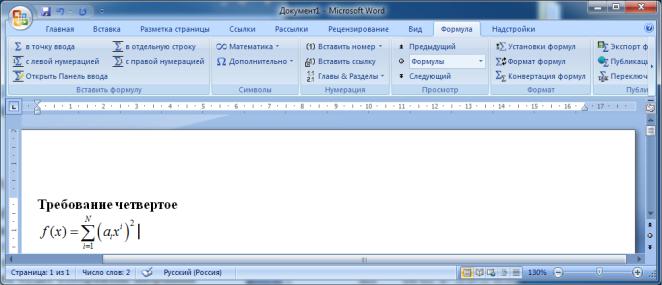
Рис. 1.8. Текст с набранной формулой
Порядок работы с программой ClearFineReader
Программу ClearFineReader можно скачать с сайта
http://its.alnam.ru/download.php
Подробное видео-руководство по работе с программой ClearFineReader можно посмотреть YouTube по ссылке
http://www.youtube.com/watch?v=KGNQIGht-X0
Для запуска программы необходим файл ClearFineReader.jar и установленный JRE, который можно скачать с официального сайта по адресу:
http://www.oracle.com/technetwork/java/javase/downloads/jre7-downloads- 1637588.html
При запуске программы появляется главное окно, показанное на рис. 1.9. Для начала работы с программой необходимо указать первый графический
файл скана книги путем нажатия на кнопку «Обзор…» в верхней правой области программы. В результате справа будет отображено изображение первого скана и указано общее число страниц для набора (рис. 1.10).
9

Рис. 1.9. Главное окно программы
Рис. 1.10. Программа с выбранными страницами для набора
Теперь все готово для непосредственного преобразования сканов книги в текстовый формат. Для этого в программе FineReader выполняем распознавание
10
